Autor:
Gregory Harris
Data Utworzenia:
7 Kwiecień 2021
Data Aktualizacji:
1 Lipiec 2024

Zawartość
Łatwiejsze niż myślisz, aby wybrać zdjęcia z aplikacji Zdjęcia iPada i uporządkować je w albumie, aby mieć do nich łatwy dostęp. Dzięki tej prostej technice możesz szybko wybrać obrazy z biblioteki zdjęć iPada, a także zdjęcia zrobione aparatem iPada (jeśli używasz iPada 2 lub nowszego) i nazwać album w kilka sekund.
Kroki
 1 Stuknij ikonę Zdjęcia na ekranie głównym iPada, aby uruchomić aplikację Zdjęcia.
1 Stuknij ikonę Zdjęcia na ekranie głównym iPada, aby uruchomić aplikację Zdjęcia. 2 Wybierz kartę Albumy u góry interfejsu. Teraz kliknij przycisk Zmień.
2 Wybierz kartę Albumy u góry interfejsu. Teraz kliknij przycisk Zmień.  3 Kliknij przycisk „Nowy album”.
3 Kliknij przycisk „Nowy album”. 4 W wyświetlonym polu wprowadź nazwę albumu. Kliknij przycisk Zapisz.
4 W wyświetlonym polu wprowadź nazwę albumu. Kliknij przycisk Zapisz.  5 Aby wyświetlić swoją kolekcję zdjęć, kliknij Zdjęcia lub kartę Strumień zdjęć u góry interfejsu. Teraz kliknij wszystkie zdjęcia, które chcesz dodać do swojego albumu, aby na każdym z nich pojawiło się niebieskie kółko z białym znacznikiem wyboru. Kliknij przycisk Zakończ.
5 Aby wyświetlić swoją kolekcję zdjęć, kliknij Zdjęcia lub kartę Strumień zdjęć u góry interfejsu. Teraz kliknij wszystkie zdjęcia, które chcesz dodać do swojego albumu, aby na każdym z nich pojawiło się niebieskie kółko z białym znacznikiem wyboru. Kliknij przycisk Zakończ. 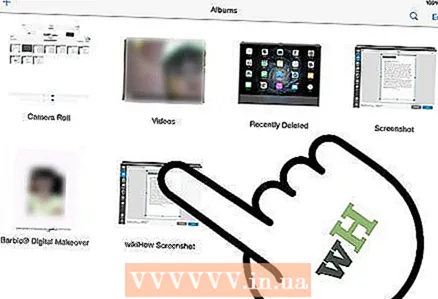 6 Zdjęcia zostaną dodane do nowego albumu, a album pojawi się na karcie Albumy.
6 Zdjęcia zostaną dodane do nowego albumu, a album pojawi się na karcie Albumy.
Porady
- Możesz klikać i przeciągać albumy na ekranie albumów, aby porządkować je w dowolny sposób.
- Umieść dwa palce na albumie i powoli je rozsuń, aby zobaczyć podgląd obrazów w albumie.
- Możesz usunąć zdjęcia z albumu, klikając przycisk Udostępnij (prostokąt ze strzałką w środku) podczas przeglądania albumu. Po prostu kliknij obraz lub obrazy, które chcesz usunąć, a następnie kliknij przycisk Usuń.
Ostrzeżenia
- Usunięcie zdjęcia z albumu to nie to samo, co usunięcie go. Jeśli chcesz usunąć obraz, musisz użyć przycisku Usuń (kosz na śmieci) podczas przeglądania obrazu w Zdjęciach lub na karcie Strumień zdjęć.



